Win10系统如何更改窗口组件字体大小 Win10更改窗口组件字体大小方法
在Windows10之前的低版本系统中,可以通过显示设置,改变窗口的标题栏、菜单、信息框、提示字体的大小,但是最新版的Windows10系统中取消了更改这些设置的入口,有些用户不知道该如何修改,那么跟着小编一起看下去吧。
Win10更改窗口组件字体大小方法
1、注册表修改法
按下Win+R组合键,打开“运行”对话框,执行REGEDIT命令启动注册表编辑器。在注册表编辑器窗口中定位到“HKEY_USERS.DEFAULTControl PaneldesktopWindowMetrics”项,该分支下保存了显示窗口组件字体的有关信息。其中,数值项IconFont用来设置图标字体;CaptionFont项设置标题栏字体;MenuFont项设置菜单字体;SmCaptionFont项设置调色板标题字体;StatusFont项设置状态栏字体;MessageFont项设置消息栏字体(图1)。
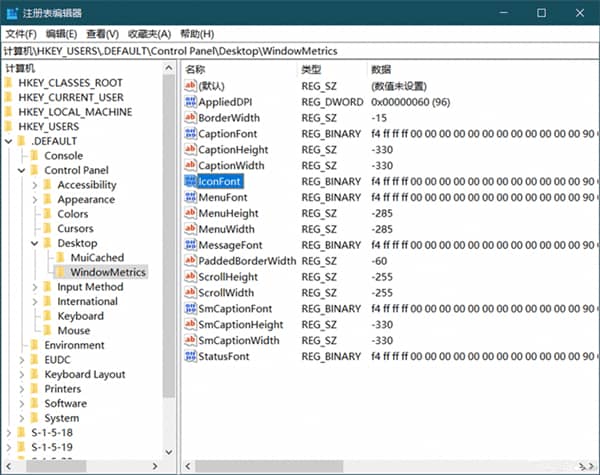
双击其中的某个项目,会以二级制和十六进制的方式显示对应项目字号的数值数据。其中,默认以F4 FF FF FF段开头的数值F4表示使用的是小五号字(9磅)。如果要将字号修改为五号(10.5磅),只需将F4修改为F2(图2)。修改完毕后,注销并重启系统。
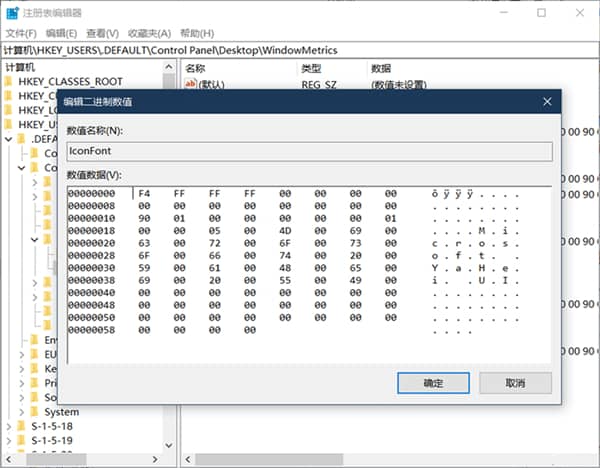
小提示:由于低于Windows 10版本的系统中可通过显示设置手动设定Windows组件的字体大小,通过手动修改字号并观察注册表中相应值的变化,可得出常用字号与十六进制码的对应关系(见附表)。

2、软件修改法
除了用编辑注册表的办法修改窗口组件字号外,我们还可以使用第三方工具软件System Font Size Changer for Windows 10来进行修改。在软件中选择要修改字号的项目,然后用滑动块调整字体的大小即可(图3)。

以上就是Win10系统如何更改窗口组件字体大小的方法啦,希望能帮到你。
相关文章
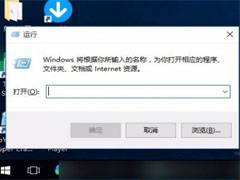 最近有网友咨询Win10系统中win键失灵,要怎么解决?本文小编就为大家带来了Win键失灵详细的解决办法,感兴趣的朋友一起看看吧2021-09-27
最近有网友咨询Win10系统中win键失灵,要怎么解决?本文小编就为大家带来了Win键失灵详细的解决办法,感兴趣的朋友一起看看吧2021-09-27 Microsoft 已通过最新的 Windows 10 累积更新 KB5005101 解决了一个问题。下文小编为大家带来详细介绍,需要的朋友一起看看吧2021-09-26
Microsoft 已通过最新的 Windows 10 累积更新 KB5005101 解决了一个问题。下文小编为大家带来详细介绍,需要的朋友一起看看吧2021-09-26
Win10 预览版用户收到 Win11 升级提示,可选择继续接收 21H2 更新
Win10 预览版用户收到 Win11 升级提示,可选择继续接收 21H2 更新,下文小编为大家带来了详细介绍,一起看看吧2021-09-26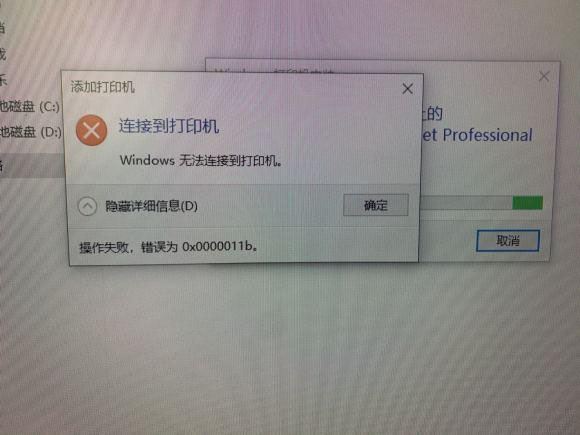
如何卸载win10 2021.09.15推送的kb5005565这个最新补丁
如何卸载win10 2021.09.15推送的kb5005565这个最新补丁?安装此补丁的朋友会遇到连接打印机的时候出现错误代码0x0000011b。所以要想解决此问题目前只能卸载掉最新的kb500552021-09-24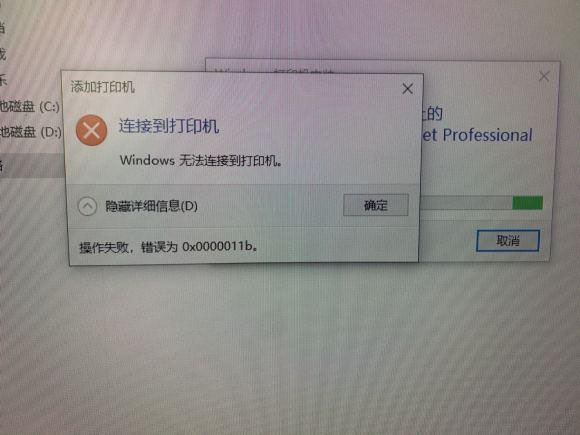 在连接打印机的时候出现了错误代码0x0000011b怎么办?如果你也遇到此问题可以一起看看解决方法2021-09-24
在连接打印机的时候出现了错误代码0x0000011b怎么办?如果你也遇到此问题可以一起看看解决方法2021-09-24 这篇文章主要介绍了win10怎么把桌面上的软件隐藏起来,需要的朋友可以参考下2021-09-23
这篇文章主要介绍了win10怎么把桌面上的软件隐藏起来,需要的朋友可以参考下2021-09-23
联想小新如何重装Win10系统?魔法猪重装Win10系统图文教程
联想小新如何重装Win10系统?今天小编就为大家带来了使用魔法猪重装Win10系统图文教程,感兴趣的朋友一起看看吧2021-09-23 微软 9 月推出的 KB5005565、KB5005566 累积更新,再次造成打印机的问题,下文为大家详细介绍2021-09-19
微软 9 月推出的 KB5005565、KB5005566 累积更新,再次造成打印机的问题,下文为大家详细介绍2021-09-19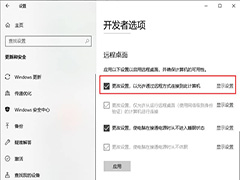
Win10设置里没有恢复选项怎么办 Win10没有恢复选项解决方法
一些用户在使用win10系统时,发现自己在设置中没有找到恢复选项,这是怎么回事?一起来了解一下吧2021-09-18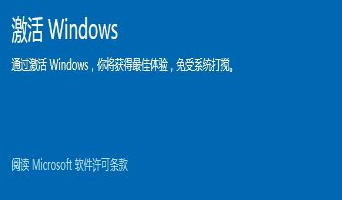
没有win10激活码怎么办?9月最新win10永久密钥推荐 附激活工具 亲测
win10 21H2正式版激活码分享!win10密钥推荐!怎么激活win10系统?win10系统激活密钥是多少?需要的朋友不要错够哦2021-09-17


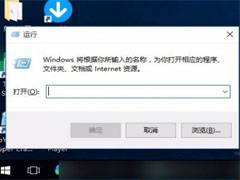


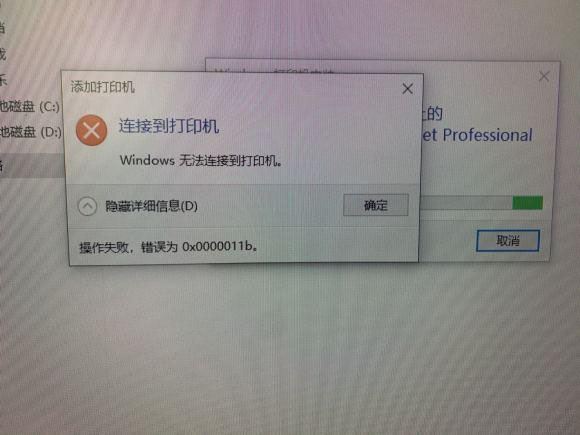
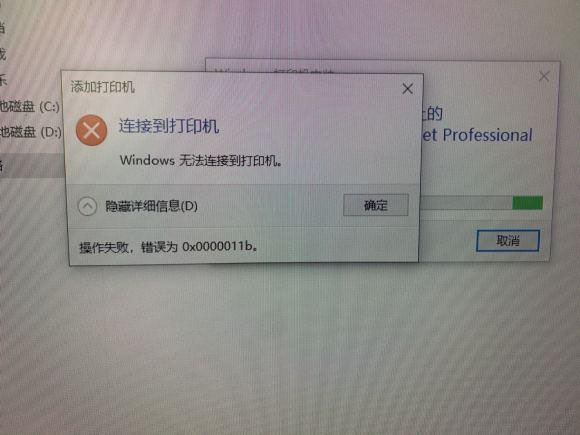



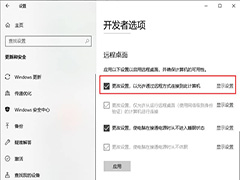
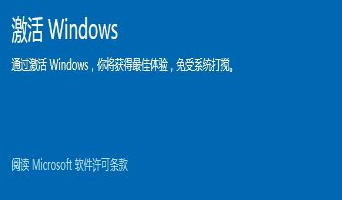
最新评论